Enquanto trabalhava na planilha do Excel, em algum momentohá uma necessidade extrema de criar links nas células para arquivos, pastas, páginas da web, imagens, folhas na pasta de trabalho, etc. para complementar a planilha da melhor maneira. O Excel 2010 fornece uma maneira conveniente de vincular dados de células com o que você quiser. Seguindo um procedimento simples, você poderá vincular uma folha de dados importante a outro conteúdo.
Inicie a planilha do Excel 2010 na qual você deseja adicionar links. Por exemplo, incluímos uma planilha contendo; Nome, Marcas, e Ligações campo, conforme mostrado na captura de tela abaixo.

Agora vamos criar hiperlinks na planilha. Selecione a célula na qual deseja criar o hiperlink e clique com o botão direito do mouse para selecionar Hiperlink.
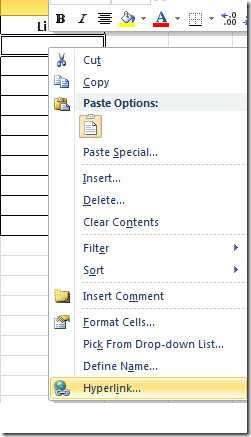
Link para arquivo ou página da Web existente
Você vai chegar Insira o hyperlink caixa de diálogo, na barra lateral esquerda, selecione Arquivo ou página da Web existente, Na barra lateral direita, selecione o arquivo para o qual deseja criar o hiperlink. Texto a ser exibido digite o texto que deseja exibir em vez do caminho do arquivo. Clique Está bem continuar.
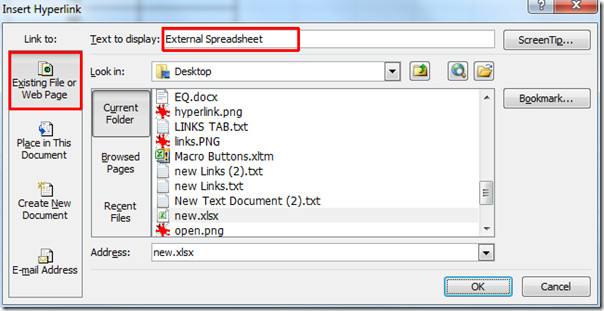
Você verá que um hiperlink é criado na célula. Ao clicar, ele abrirá o arquivo desejado.
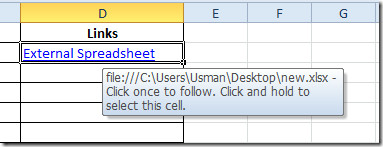
Folha de links na pasta de trabalho
Agora, se você deseja vincular qualquer planilha na mesma pasta de trabalho, abra Insira o hyperlink caixa de diálogo e, na barra lateral esquerda, selecione Coloque neste documento, do lado direito, selecione a planilha para a qual deseja criar o hiperlink, em Texto a ser exibido digite o texto que deseja exibir e em Digite a referência da célula insira o local da célula que você deseja consultar. Clique Está bem continuar.
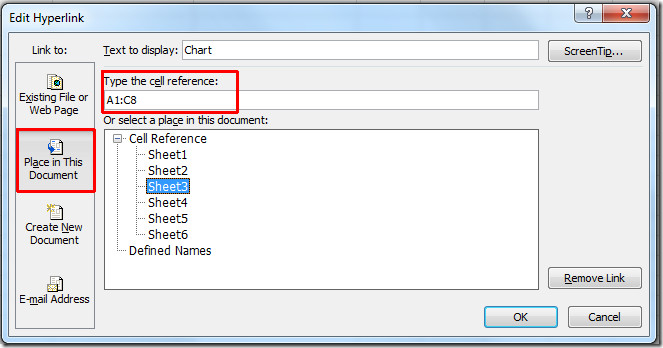
Você notará que, ao clicar no link, ele abrirá a planilha especificada e realçará automaticamente o local da célula especificada.
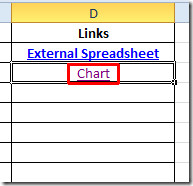
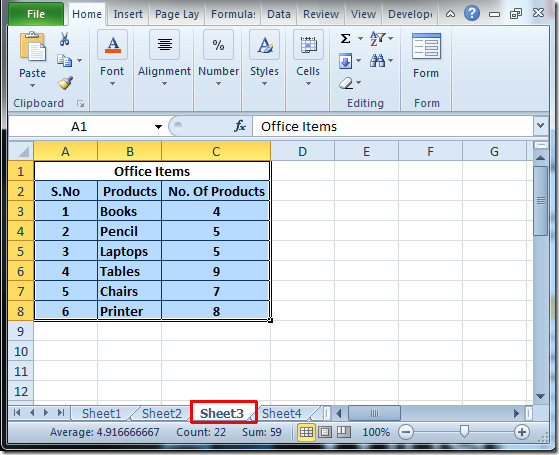
Link para endereço de email
Também permite inserir um link imediato para o envio de e-mail. Abrir Insira o hyperlink caixa de diálogo, na barra lateral esquerda, selecione Endereço de e-mail, do lado direito, digite o texto a ser exibido, o endereço de e-mail e o assunto do e-mail. Clique Está bem continuar.
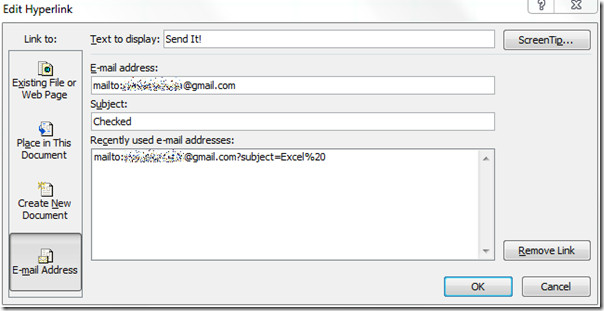
Ao clicar, ele abrirá a janela de composição de email do Outlook.
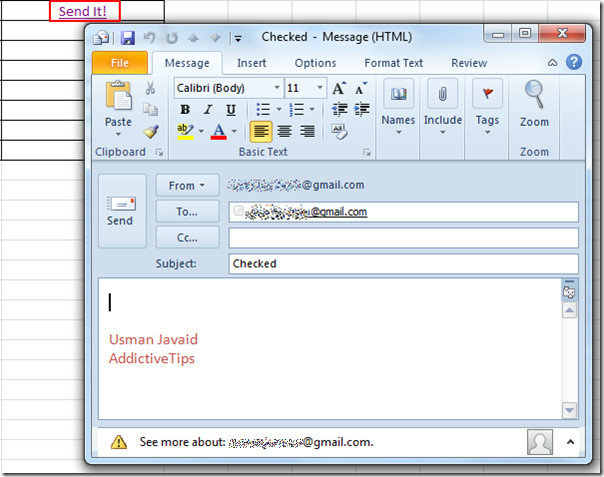
Usando a função Hyperlink
Existe outra maneira, mas seria um pouco complicado para iniciantes, você também pode adicionar um hiperlink à planilha através HYPERLINK função.
A sintaxe básica desta função é;
= HYPERLINK (localização do link, [nome_ amigável])
Estaremos preenchendo argumentos como este;
= HYPERLINK ("C: UsersUsmanDesktopEQ.docx", "Word Documet")
o link_location e nome amigável argumento ambos devem ser colocados entre aspas duplas. Ele criará um link para um arquivo especificado, conforme mostrado na captura de tela abaixo.
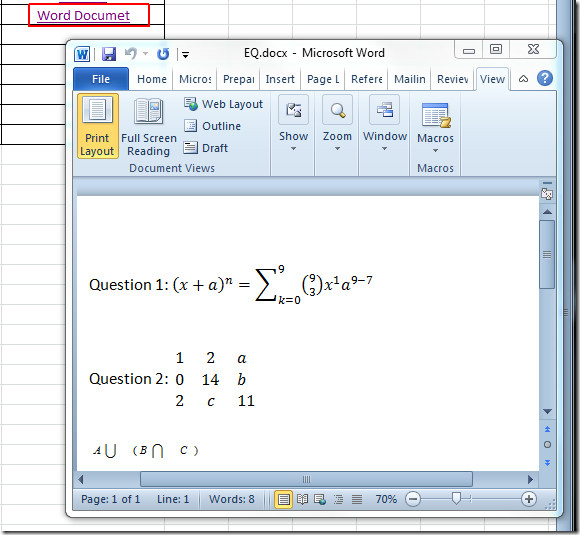
Você também pode verificar os guias revisados anteriormente sobre o Recurso de pesquisa no Word 2010 e a tradução no Word 2010.













Comentários